MacからWindowsの共有フォルダにアクセスする方法を覚書。
Windowsのフォルダ設定設定
- コントロールパネル
- 「ネットワークインターネット」の「ネットワークの状態とタスクの表示」
- ↓ボタンを押して、お好みで設定を変えます
- ネットワーク探索
- ファイル共有
- パブリックフォルダ共有
- プリンタ共有
- パスワード保護共有
- メディアの共有
* Vistaの場合。他のOSは若干変わる可能性があります
「パブリックフォルダ共有」について。パブリックのフォルダは元から、デスクトップの直下にあります。エクスプローラーなどで確認します。
「パスワード保護共有」を有効にすると、MACからアクセスしたとき、パスワードが求められます
MACから共有フォルダにアクセスする方法
- Macでブラウザを立ち上げ
- url欄に、smb://Windowsのコンピュータ名” Enter押し。
- フォルダ選択ののちOK
一応、Windowsのコンピュータ名の確認方法
- スタートアップ
- コンピューター
- 画面左下に記載
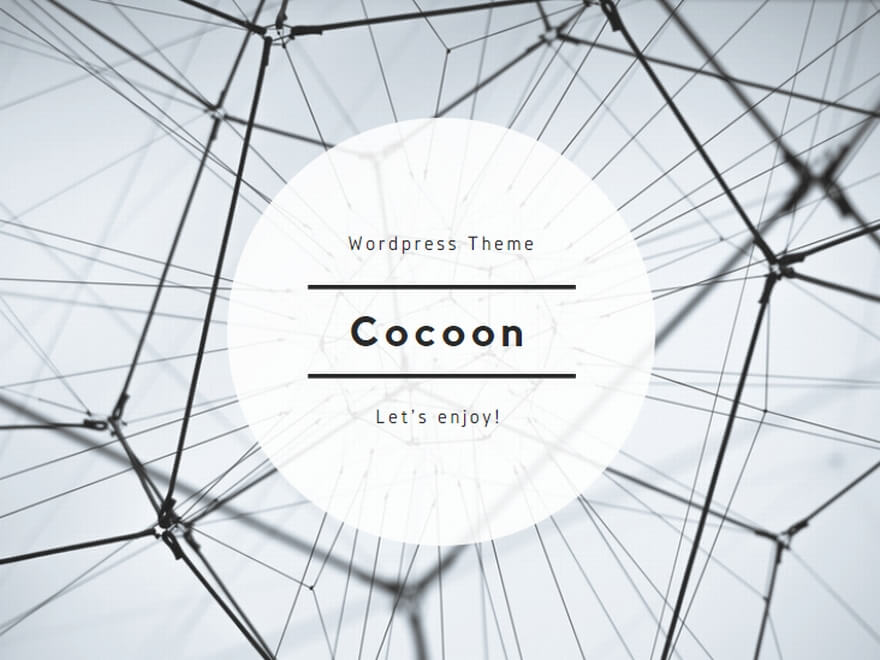
コメント